

By Adela D. Louie, Last updated: October 25, 2022
When you do not svuota la cache di Chrome su iPad, there are instances where your browser starts to function slower than it is usually before, it also can occupy the storage of your device, making it hard for you to store some other files that you might need.
Aside from the improvement of the device’s functionality, it is also a must that you clear cache chrome on your iPad to be able to protect your privacy as well.
Ecco perché sei così fortunato ad aver trovato questo articolo, qui discuteremo come svuotare la cache di Chrome per risparmia spazio di archiviazione sul tuo iPhone o iPad, così avrai meno preoccupazioni. Va bene anche se si desidera avere un dispositivo ordinato e molto organizzato. Imparerai molto da questo, quindi iniziamo.
Parte #1: Modi su come cancellare la cache di Chrome su iPadParte #2: Che cos'è una cache e perché devi cancellarla?Parte #3: Parte bonus: come cancellare la password e compilare automaticamente i dati sul tuo iOS?Part #4: How Can You Clear Cache Chrome on Your iPad?Parte #5: Per riassumere tutto
In questa parte dell'articolo, elencheremo i modi per svuotare la cache di Chrome su iPad, condivideremo anche alcune delle altre cose che puoi anche provare per mantenere il tuo dispositivo sano, pulito e organizzato.
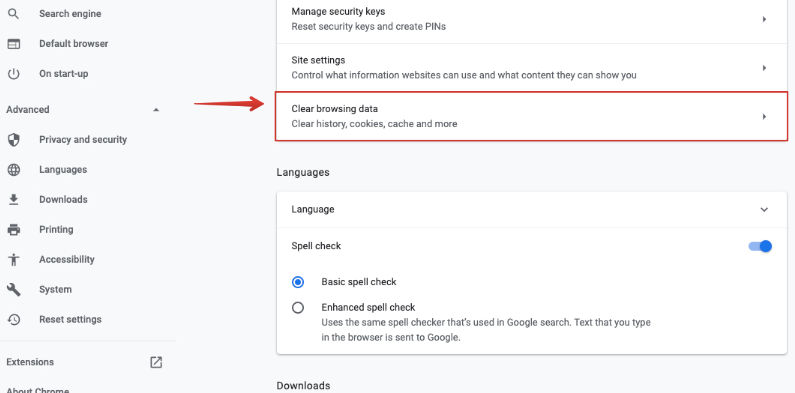
Questo è un modo per svuotare la cache di Chrome su iPad, puoi provare questa correzione per essere in grado di verificare se può finalmente risolvere il rallentamento del tuo dispositivo.
Oltre a come svuotare la cache di Chrome su iPad, ci sono anche altri motori Internet che stai utilizzando, come ad esempio Safari. Questo è in realtà il browser predefinito degli utenti iOS e la buona notizia è che ti consente di eliminare cookie, cache e cronologia tutto in una volta. Cominciamo con i passaggi come.
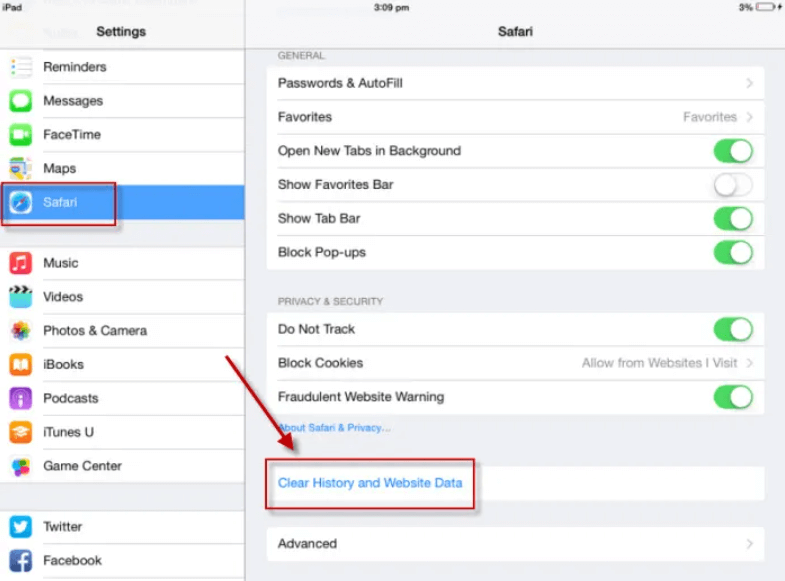
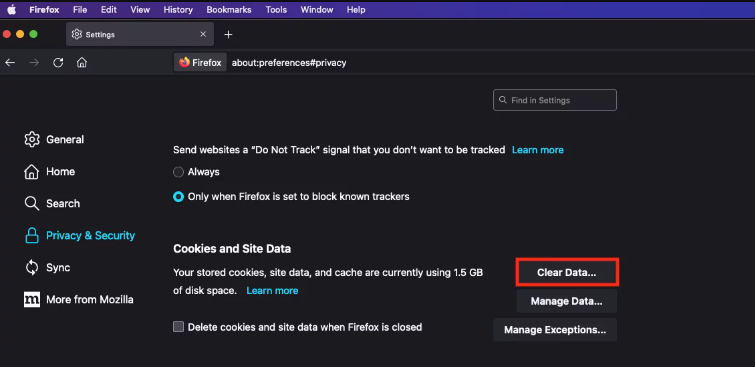
Prima di approfondire come svuotare la cache di Chrome su iPad, dovremmo prima essere informati su cos'è la cache e perché dobbiamo cancellarla.
La cache di un dispositivo è il luogo in cui vengono archiviati i dati del sito Web come testi, immagini, layout, ecc. in modo che il browser che stai utilizzando non debba caricare tutto ancora una volta ogni volta che desideri visitare un sito specifico . Quindi tecnicamente per essere in grado di aiutare un sito Web a caricarsi più rapidamente, è a causa dei dati memorizzati nella cache.
Allora perché dobbiamo svuotare la cache di Chrome o anche cancellare i tuoi dati senza tempo su iPad? È un modo per tenere sotto controllo l'igiene del tuo dispositivo. Oltre a mantenere in salute il tuo dispositivo, puoi anche evitare che altre persone ti rintraccino.
E se occasionalmente svuoti la cache di Chrome sul tuo iPad, aiuterai anche a velocizzare la tua esperienza di navigazione. Quando ritieni che il tuo iPad sia piuttosto lento a funzionare, potresti provare a eliminare la cache.
D'altra parte, dovresti anche ricordare che i dati memorizzati nella cache sono davvero importanti per tutte le esperienze semplificate quando accediamo ai servizi Web, quindi non dovresti eliminarli anche ogni giorno.
Come tutti sappiamo, le nostre password e i dati di riempimento automatico archiviati nella memoria dei nostri dispositivi possono essere davvero sensibili. Dovremmo sempre svuotare la cache di Chrome su iPad per proteggerli, specialmente contro persone che potrebbero usarli a nostre spese.
Questo è consigliabile anche se tendi a condividere i tuoi dispositivi con altre persone, ecco i passaggi su come cancellare le password e i dati di riempimento automatico in Chrome sul tuo iOS.
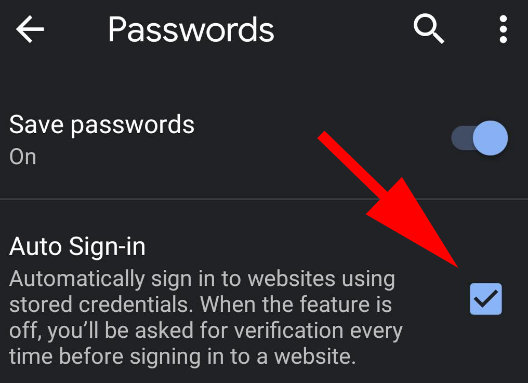
Ora, abbiamo qualcosa che alla fine ti darà il modo più semplice per svuotare la cache di Chrome su iPad, il Pulitore iPhone FoneDog.
È un partner affidabile se stai cercando uno strumento che ti aiuti a mantenere il tuo dispositivo sano e in buone condizioni. Può aiutarti a risparmiare spazio sul tuo dispositivo che può essere spazio extra nel caso in cui devi installare un'applicazione che desideri provare o archiviare un file di cui potresti aver bisogno. È anche uno strumento che può aiutarti a ottimizzare la capacità del tuo dispositivo di funzionare bene ed efficientemente.
It has a feature which is called “Cancella tutti i dati” che può aiutarti a sbarazzarti di tutte le cose di cui volevi sbarazzarti in un solo tocco. Questa funzione può anche aiutarti a risparmiare molto tempo poiché può essere in grado di eliminare tutti i dati all'istante. Ha anche un'opzione in cui puoi anche selezionare un singolo file nel caso in cui desideri l'eliminazione selettiva dei file.
Puoi anche utilizzare FoneDog iPhone Cleaner per ripristinare i tuoi file, trasferirli su un dispositivo passando a un altro e persino creare un backup di tutti i file che volevi conservare nel caso in cui dovessi usarli in futuro.
To start, you have to download and install the FoneDog iPhone Cleaner on your computer and log into it using the registration code and email that was given initially. Then using your cable, connect your device to your computer, and then tap “Fidati” per poter continuare. Tocca l'opzione che dice "Quick Scan” per vedere i contenuti del tuo dispositivo, e poi per vedere maggiori dettagli, puoi cliccare su “<div style="position:relative;display:inline-block;" class="rs_splitted_words"><div style="position: relative; display: inline-block; transform-origin: 50% 50% 0px; transform: translate(0px); opacity: 1; color: rgb(255, 255, 255);" class="rs_splitted_chars">U</div><div style="position: relative; display: inline-block; transform-origin: 50% 50% 0px; transform: translate(0px); opacity: 1; color: rgb(255, 255, 255);" class="rs_splitted_chars">l</div><div style="position: relative; display: inline-block; transform-origin: 50% 50% 0px; transform: translate(0px); opacity: 1; color: rgb(255, 255, 255);" class="rs_splitted_chars">t</div><div style="position: relative; display: inline-block; transform-origin: 50% 50% 0px; transform: translate(0px); opacity: 1; color: rgb(255, 255, 255);" class="rs_splitted_chars">e</div><div style="position: relative; display: inline-block; transform-origin: 50% 50% 0px; transform: translate(0px); opacity: 1; color: rgb(255, 255, 255);" class="rs_splitted_chars">r</div><div style="position: relative; display: inline-block; transform-origin: 50% 50% 0px; transform: translate(0px); opacity: 1; color: rgb(255, 255, 255);" class="rs_splitted_chars">i</div><div style="position: relative; display: inline-block; transform-origin: 50% 50% 0px; transform: translate(0px); opacity: 1; color: rgb(255, 255, 255);" class="rs_splitted_chars">o</div><div style="position: relative; display: inline-block; transform-origin: 50% 50% 0px; transform: translate(0px); opacity: 1; color: rgb(255, 255, 255);" class="rs_splitted_chars">r</div><div style="position: relative; display: inline-block; transform-origin: 50% 50% 0px; transform: translate(0px); opacity: 1; color: rgb(255, 255, 255);" class="rs_splitted_chars">i</div></div> <div style="position:relative;display:inline-block;" class="rs_splitted_words"><div style="position: relative; display: inline-block; transform-origin: 50% 50% 0px; transform: translate(0px); opacity: 1; color: rgb(255, 255, 255);" class="rs_splitted_chars">i</div><div style="position: relative; display: inline-block; transform-origin: 50% 50% 0px; transform: translate(0px); opacity: 1; color: rgb(255, 255, 255);" class="rs_splitted_chars">n</div><div style="position: relative; display: inline-block; transform-origin: 50% 50% 0px; transform: translate(0px); opacity: 1; color: rgb(255, 255, 255);" class="rs_splitted_chars">f</div><div style="position: relative; display: inline-block; transform-origin: 50% 50% 0px; transform: translate(0px); opacity: 1; color: rgb(255, 255, 255);" class="rs_splitted_chars">o</div><div style="position: relative; display: inline-block; transform-origin: 50% 50% 0px; transform: translate(0px); opacity: 1; color: rgb(255, 255, 255);" class="rs_splitted_chars">r</div><div style="position: relative; display: inline-block; transform-origin: 50% 50% 0px; transform: translate(0px); opacity: 1; color: rgb(255, 255, 255);" class="rs_splitted_chars">m</div><div style="position: relative; display: inline-block; transform-origin: 50% 50% 0px; transform: translate(0px); opacity: 1; color: rgb(255, 255, 255);" class="rs_splitted_chars">a</div><div style="position: relative; display: inline-block; transform-origin: 50% 50% 0px; transform: translate(0px); opacity: 1; color: rgb(255, 255, 255);" class="rs_splitted_chars">z</div><div style="position: relative; display: inline-block; transform-origin: 50% 50% 0px; transform: translate(0px); opacity: 1; color: rgb(255, 255, 255);" class="rs_splitted_chars">i</div><div style="position: relative; display: inline-block; transform-origin: 50% 50% 0px; transform: translate(0px); opacity: 1; color: rgb(255, 255, 255);" class="rs_splitted_chars">o</div><div style="position: relative; display: inline-block; transform-origin: 50% 50% 0px; transform: translate(0px); opacity: 1; color: rgb(255, 255, 255);" class="rs_splitted_chars">n</div><div style="position: relative; display: inline-block; transform-origin: 50% 50% 0px; transform: translate(0px); opacity: 1; color: rgb(255, 255, 255);" class="rs_splitted_chars">i</div></div>".
Quindi, come utilizziamo FoneDog iPhone Cleaner per svuotare la cache di Chrome su iPad?
Per poter cancellare un file spazzatura, questi sono i passaggi che devi seguire:

Persone anche leggereI 7 migliori pulitori di file spazzatura per iPhone/iPadIl miglior pulitore per iPad gratuito per pulire in modo intelligente l'iPad nel 2022
La salute del tuo dispositivo è importante soprattutto se lo utilizzi spesso per lavoro e lavoro. Devi sempre assicurarti che tutti i file che hai archiviato su di esso siano organizzati correttamente e ordinati.
You also have to make sure that there is space left for other files that you have to store, and even apps that you might need to install. Learning how to clear cache chrome on iPad is one evident action that you wanted to take good care of your device.
Questo è anche un bel momento per consigliare il miglior strumento per la pulizia dell'iPhone--- FoneDog iPhone Cleaner, che è un partner affidabile quando si tratta di prendersi cura della gestione e dell'organizzazione del proprio dispositivo.
Ci auguriamo che tu abbia imparato molte cose che puoi usare nel caso in cui ti trovi nel mezzo di una situazione in cui devi svuotare la cache di Chrome su iPad.
Scrivi un Commento
Commento
Articoli Popolari
/
INTERESSANTENOIOSO
/
SEMPLICEDIFFICILE
Grazie! Ecco le tue scelte:
Excellent
Rating: 4.6 / 5 (Basato su 75 rating)